效果图

两张素材图


ps中打开草丛素材图,去掉水印,直接用的污点修复画笔。

将草丛前面模糊的草抠出来,不用扣得太仔细,因为是模糊的,抠出个大体范围就好。

打开文字工具,建议用比较粗的字体打上字,将字的拖到两个图层中间。
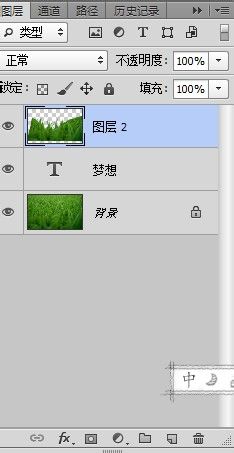
将文字图层栅格化 ,复制2份。

将梦想副本图层高斯模糊2个像素,然后将ctrl+左键点击梦想图层再入选取,然后填充黑色,ctrl+T变形压扁然后模糊2像素,将透明度调成30%。
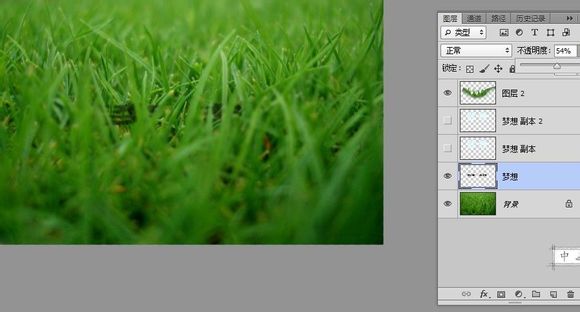
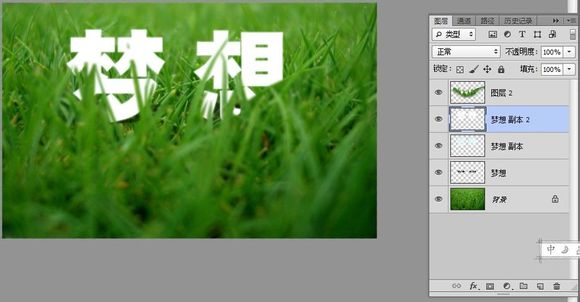
还有一个树叶素材图,载入 ,栅格化。

将树叶 抠出来,这树叶白底的,直接魔棒工具抠出来,然后将树叶填充白色。
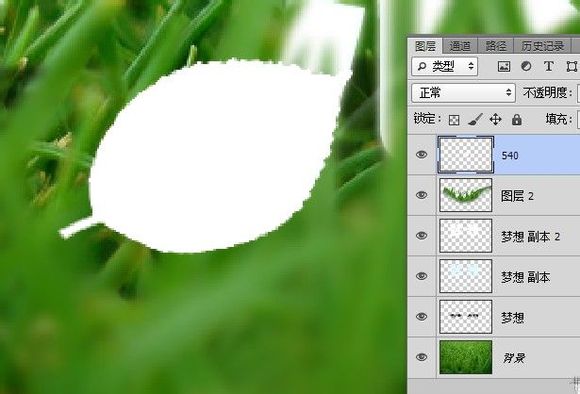
将树叶移动到合适位置 ,然后复制一份,变形。

将树叶两层合并为一层,复制一份,然后将下面一层高斯模糊2个像素。

还可以在最上面用硬度画笔点两下,然后高斯模糊 ,2个像素,透明度调20%。

加上字,做壁纸即可完成最终效果图。

还没人评论,快来抢沙发~